Шта је Андроид Гуест Моде? Како то омогућити или онемогућити?
Андроид савети и трикови / / August 05, 2021
Ако сте корисник рачунара, сигурно сте упознати са режимом госта. Сви предузимамо све потребне кораке за сигурност наше приватности, нека буде на мрежи или ван ње. За заштиту приватности користимо различити софтвер и различите врсте функција. Говорећи о рачунару, имамо могућности за креирање корисничких профила за различите кориснике. На овај начин различити корисници могу да користе исти рачунар, али не могу да приступе или измене податке других корисника. Овде је нови Андроид Гуест Моде функција долази. Омогућава вам прављење различитих корисничких профила на паметном телефону.
Ових дана су телефони почели да заузимају место рачунара. Да, они нису толико моћни као рачунари, али већина посла може се обавити помоћу телефона. Временом су телефони почели да пружају велику похрану корисницима, и због тога многи од нас своје податке чувају на телефонима. Због тога се поставља питање приватности. Да бисмо то превазишли, баш као и рачунар, и на телефонима имамо функцију Гуест Моде. Можете га користити када телефон морате да дате другима или ако га деца користе. У овом чланку ћемо вам дати све информације о Андроид функцији гостујућег режима. Такође ће вам рећи поступак за његово омогућавање и онемогућавање.
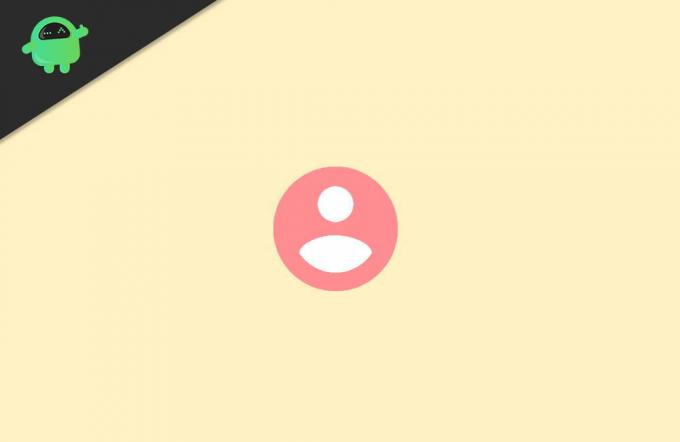
Преглед садржаја
- 1 Шта је Андроид Гуест Моде?
- 2 Зашто је режим госта неопходан за приватност?
- 3 Како поставити Андроид режим госта?
- 4 Нова метода за омогућавање гостујућег режима
- 5 Закључак
Шта је Андроид Гуест Моде?
Једноставним речима, користећи режим госта Андроид, корисник може да створи нови профил на телефону. Овај профил има ограничен приступ датотекама и апликацијама на телефону. На овај начин, ако свој телефон дајете неком другом, можете заштитити своје податке и апликације. У режиму госта, корисник гост може да приступи само уграђеним и унапред инсталираним апликацијама. Апликација коју сте инсталирали неће им бити видљива.
Међутим, ако нови корисник који користи телефон у режиму госта за Андроид може да инсталира нове апликације, али то неће утицати на податке другог корисника. Ако нови корисник који користи режим госта покуша да инсталира апликацију која је већ инсталирана у профилу главног корисника, биће копирана и инсталирана као нова апликација. Као и раније, то неће утицати на податке апликације главног корисника.
Зашто је режим госта неопходан за приватност?
Андроид Гуест режим штити ваше податке јер је ово једноставно питање за овај одговор. Да будемо прецизнији, ако свој телефон дајете неком другом без коришћења гостујућег режима, он може изменити или избрисати све доступне податке и апликације. Режим госта то неће дозволити јер приказује само подразумеване апликације које нуди произвођач.
Режим госта такође блокира приступ власниковим телефонским позивима, обавештењима, текстуалним порукама итд. Сви подаци попут слика, контаката, е-поште итд. повезан са вашим главним Гоогле налогом биће скривен од гостујућег корисника.
Како поставити Андроид режим госта?
Прво, требате превући прстом на екрану да бисте оборили траку са обавештењима. Једном када превучете надоле, на врху траке са обавештењима видећете икону профила. У већини уређаја налази се у горњем десном углу.
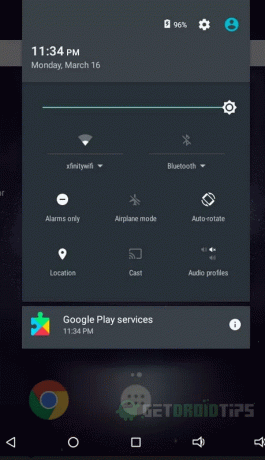
Друго, кликните на ту икону профила. Видећете све кориснике који су на располагању за уређај ако га нисте модификовали пре него што видите профиле власника и гостију.
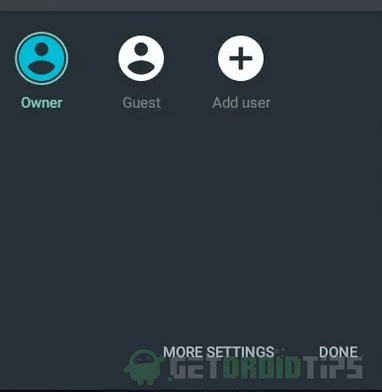
На крају, кликните на икону са ознаком режима госта и ваш уређај ће се пребацити на гостујућег корисника. То је то. У режиму сте госта.
Напомена: У истом менију постоји икона плус. Ако желите да додате друге корисничке профиле, то можете учинити једноставним кликом на њега. Ову опцију можете користити за стварање сталног профила у режиму госта за Андроид.
То је све. На овај начин можете зачас омогућити режим госта и заштитити своју приватност са само неколико кликова ако се горњи метод не односи на ваш уређај, користите следећи метод.
Нова метода за омогућавање гостујућег режима
Ако директна опција није доступна на вашем уређају, то треба да урадите ручно.
Прво идите на Подешавања свог уређаја. Када уђете у подешавања, потражите опције корисника.
Друго, морате кликнути на опцију Корисници. Отвориће следећи екран.
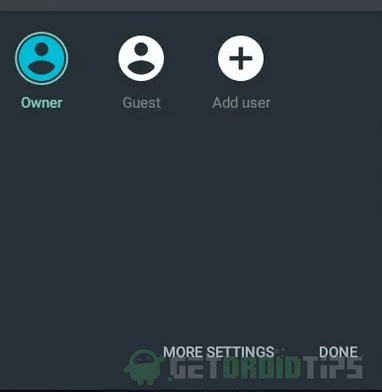
И на крају, на следећем екрану видећете исте профиле. Власник и гост, кликните на гост и ваш телефон ће се пребацити у режим госта.
Како онемогућити режим госта?
То је лако. Урадите исти поступак као и када сте омогућили режим госта. Сада одаберите профил власника уместо профила госта.
На овај начин се можете вратити на главног корисника. Можете наставити сесију госта ако поново пређете на профил госта.
Ако више не желите да наставите исту сесију гостију, кликните на опцију уклони госта уместо да се директно вратите на профил власника.
Закључак
Андроид Гуест режим је једноставна функција, а можете га брзо омогућити када морате телефон дати неком другом. Ако гост гост изврши куповину са гоогле плаи-а, тада ће му се наплатити сачувани начин плаћања. Веома је препоручљиво да уклоните сачувани начин плаћања из продавнице за репродукцију ако не желите да гост гост изврши куповину.
Избор уредника:
- Набавите иПхоне емојије за Андроид - роот и некореновани уређај
- Омогућите Нативе Сцреен Рецордер на Андроид 10
- Како доћи до мрачног режима на Фацебоок-у иОС и Андроид
- Пренесите Андроид датотеке на Мац помоћу ОпенМТП-а
- Резервна копија контаката не ради на Андроид уређају: Како поправити?
Рахул је студент рачунарства са великим интересовањем за област технике и теме крипто валута. Већину времена проводи или пишући или слушајући музику или путујући по невиђеним местима. Верује да је чоколада решење за све његове проблеме. Живот се догоди, а кафа помаже.



